Ľuboslav Lacko. Vývoj aplikací pro Windows 8.1 a Windows Phone
|
|
|
- Kristina Krausová
- před 10 lety
- Počet zobrazení:
Transkript
1
2 Ľuboslav Lacko Vývoj aplikací pro Windows 8.1 a Windows Phone Computer Press Brno 2014
3 Vývoj aplikací pro Windows 8.1 a Windows Phone Ľuboslav Lacko Překlad: Martin Herodek Obálka: Martin Sodomka Odpovědný redaktor: Martin Herodek Technický redaktor: Jiří Matoušek Translation Martin Herodek, 2014 Objednávky knih: eshop@albatrosmedia.cz bezplatná linka ISBN Vydalo nakladatelství Computer Press v Brně roku 2014 ve společnosti Albatros Media a. s. se sídlem Na Pankráci 30, Praha 4. Číslo publikace Albatros Media a. s. Všechna práva vyhrazena. Žádná část této publikace nesmí být kopírována a rozmnožována za účelem rozšiřování v jakékoli formě či jakýmkoli způsobem bez písemného souhlasu vydavatele. 1. vydání
4 Obsah Úvod 11 Zpětná vazba od čtenářů 13 Errata 14 Poznámka ke kódům 14 KAPITOLA 1 Nové rysy Windows 8 a Nové uživatelské rozhraní 15 Rychlý náběh po zapnutí 16 Informace v prvním sledu 16 Nové prezentační rozhraní 16 Novinky ve Windows Flexibilní rozdělení obrazovky mezi aplikace 24 Vylepšené dynamické dlaždice 27 Nové a vylepšené ovládací prvky 28 Architektura Windows 8 29 Klíčové vlastnosti aplikací pro Windows Store 30 Izolovaný běh aplikací 31 Úsporné využívání operační paměti 31 Úspora energie 31 Jaké aplikace vyvíjet či migrovat na Windows 8 32 Rekapitulace kapitoly 32 Kontrolní otázky 32 KAPITOLA 2 Nástroje pro vývoj a design aplikací 33 Co budete potřebovat pro vývoj 33 Systémové požadavky 33 Dokážete se obejít i bez tabletu či notebooku s dotykovým displejem 34 Visual Studio Šablony projektů 36 Kombinatorika platforem architektur technologií 42 Spouštění a ladění aplikací 43
5 Obsah Blend for Visual Studio Návrh designu aplikace v prostředí Blend 48 Rekapitulace kapitoly 51 Kontrolní otázky 51 KAPITOLA 3 Design aplikací 53 Základní designové principy 53 Letmý pohled do historie 53 Moderní designový styl vybudovaný na osvědčených základech 55 Metrika designu 56 Typografický styl 60 Filozofie ovládání 61 Virtuální obrazovky 63 Prezentování hierarchického obsahu 63 Panel aplikací 64 Jednotné ovládání nastavení, vyhledávání a sdílení 64 Podpora dotykového ovládání 65 Praktický příklad návrhu designu 67 Přizpůsobení designu režimům zobrazení 68 Škálování 69 Zadání pro grafika 70 Rekapitulace kapitoly 72 Kontrolní otázky 72 KAPITOLA 4 Základní principy vývoje aplikací pro Windows Store 73 Základní principy versus pokročilá témata 73 Životní cyklus aplikace 73 Stav Running 74 Stav Suspended 75 Přechodový stav Resuming 76 Ukončení aplikace 76 Příklad řízení údajů během životního cyklu aplikace 77 Asynchronní programování 81 Dynamické dlaždice 82 Princip fungování dynamických dlaždic 82 Dynamické dlaždice z pohledu designéra 83
6 Obsah Dynamické dlaždice z pohledu vývojáře 85 Zobrazování informací pomocí ikonek na dlaždicích 89 Sekundární dynamické dlaždice 91 Komunikace aplikace prostřednictvím oznámení 92 Příklad vytvoření oznámení 93 Oznámení s obrázkem 97 Plánování zobrazení oznámení 97 Unifikace funkcí ovládacích tlačítek 98 Nastavení parametrů aplikace 98 Implementace nastavování 100 Vyskakovací rámeček pro nastavení více parametrů 100 Implementace jednotného vyhledávání 104 Prvek pro vyhledávání v aplikaci 110 Panel aplikací 110 Designová doporučení 111 Definice panelu aplikací 112 Test připojení k Internetu 115 Aplikační manifest 116 Karta Application 117 Karta Visual Assets 117 Karta Capabilities 119 Karta Declarations 119 Karta Packaging 120 Rekapitulace kapitoly 120 Kontrolní otázky 120 KAPITOLA 5 Návrh a vývoj s použitím XAML a C# 121 Výběr programovacího jazyka 121 Základní principy jazyka XAML 122 Komentáře 122 Definování prvků uživatelského rozhraní 122 Úvodní příklad 123 Vytvoření projektu 123 Soubory, které tvoří projekt 123 První spuštění projektu 127 Návrh uživatelského rozhraní aplikace 127 Nahrazení stránky MainPage stránkou typu BasicPage 127 Rozmístění prvků prezentačního rozhraní 128
7 Obsah Polohování prvku vůči kontejneru 130 Rozmísťování prvků do mřížky objekt Grid 131 Prvky použité k návrhu uživatelského rozhraní 135 Vizuální návrh uživatelského rozhraní 136 Programování aplikační logiky 137 Přizpůsobení designového stylu aplikace 139 Ukládání údajů v souvislosti se životním cyklem aplikace 142 Práce s dočasnými údaji 143 Rekapitulace kapitoly 146 Kontrolní otázky 146 KAPITOLA 6 Návrh a vývoj v HTML5 + CSS + JavaScript 147 HTML5 nový standard pro moderní web 147 HTML5 aplikace na platformě Windows HTML5 směřuje k sémantickému webu 149 Kaskádové styly 149 Úvodní příklad 150 Vytvoření projektu 150 Soubory, které tvoří projekt 151 První spuštění projektu 153 Návrh ovládacích prvků 154 Obsluha událostí 155 Elementy pro audio a video 157 Canvas na vykreslování grafiky na webových stránkách 157 Grafika SVG (Scaling Vector Graphics) 158 Rekapitulace kapitoly 160 Kontrolní otázky 160 KAPITOLA 7 Vývoj aplikací v C Základní principy 161 Podobnost s vývojem desktopových aplikací pro předchozí verze Windows 161 Nové rysy 161 Praktický příklad zobrazování informací z blogu 162 Načítání informací z blogu 164 Návrh uživatelského rozhraní 169 Příklad aplikace v C++ využívající DirectX 170
8 Obsah Rekapitulace kapitoly 172 Kontrolní otázky 172 KAPITOLA 8 Pokročilá témata a komplexní příklady 173 Aplikace podle šablon Grid App a Split App 173 Uživatelské rozhraní aplikace podle šablony Grid App 174 Uživatelské rozhraní aplikace podle šablony Split App 176 Datový model pro aplikace Grid App a Split App 178 Konkrétní příklad datového modelu 181 Načítání údajů do datového modelu ve formátu JSON 183 Vazba datového modelu na uživatelské rozhraní 186 Načítání údajů do datového modelu ve formátu XML 187 Příklad zobrazování informací z blogu 188 Stručné představení formátu RSS 188 Vytvoření projektu 189 Načítání údajů z blogu 190 Jak se napojit na YouTube 200 Jak se napojit na Facebook 201 Prezentování obsahu 202 Zobrazení galerie obrázků 202 Přehrávání videa 204 Zobrazení obsahu webové stránky 207 Zobrazení nestejně velkých prvků v GridView 208 Práce se soubory 213 Přístup k souboru pomocí objektu FilePicker 213 Animace 217 Animace v XAML 218 Animace typu Key-Frame 219 Animation Easing 219 Využití animace při změně stavu zobrazení 221 Rekapitulace kapitoly 222 Kontrolní otázky 222 KAPITOLA 9 Využití senzorů a komunikačních možností tabletů 223 Integrované senzory tabletů 223 Magnetický kompas 224 Senzor osvětlení 227
9 Obsah Akcelerometr 229 Náklonoměr 231 Komunikace přes Bluetooth 232 Rekapitulace kapitoly 236 Kontrolní otázky 236 KAPITOLA 10 Databáze SQLite 237 SQLite 237 Instalace 237 SQLiteWinRT 239 SQLite-NET 241 Cvičný příklad 242 Rekapitulace kapitoly 247 Kontrolní otázky 247 KAPITOLA 11 Testování a publikování aplikací do Windows Store 249 Windows Store 249 Bezplatné versus placené aplikace 251 Nákupy z aplikací 252 Reklama v aplikaci 253 Transakce třetích stran 254 Vytvoření zkušební verze placené aplikace 254 Podmínky, které je potřeba splnit, aby aplikace prošla schvalovacím procesem Aplikace pro Windows Store musí přinášet zákazníkům přidanou hodnotu Aplikace pro Windows Store může zobrazovat reklamy, ale musí poskytovat více (funkcionality, přínosu...) než jen zobrazení reklamy či zobrazení obsahu webové stránky Aplikace pro Windows Store se musí chovat předvídatelným způsobem Aplikace pro Windows Store jsou řízeny uživatelem Aplikace pro Windows Store musí být vhodné ke globálnímu nasazení Aplikace ve Windows Store musí být snadno rozpoznatelné a pochopitelné 262 Publikování aplikace do Windows Store 263 Vytvoření balíčku k publikování aplikace 264
10 Obsah Aplikace pro Windows 8 v podnicích 269 Výhody nových aplikací 270 Možnosti distribuce aplikací v podnicích 270 Jak obejít Windows Store 270 Rekapitulace kapitoly 272 Kontrolní otázky 272 KAPITOLA 12 Vývoji aplikací pro Windows Phone 273 Rozdíly mezi platformami a aplikacemi pro Windows 8, Windows Phone 8 a Windows Phone Kompatibilita s Windows Uživatelské rozhraní 274 Interakce a synchronizace 275 Kompilace do nativního formátu v cloudu 275 Okamžité spouštění aplikací a běh na pozadí 276 Rozšířené možnosti aplikací 276 Telefon i pro byznys 277 Co budete potřebovat pro vývoj 277 Registrování telefonu pro vývoj 279 Postup registrace 279 Vytvoření aplikace 279 Projekt typu Panorama Application 283 Projekt typu Pivot Application 283 Upgrade projektu vytvořeného pro Windows Phone Portování aplikace z Windows 8 na Windows Phone 290 Specifika mobilních aplikací 291 Příklady portování 292 Portování aplikace Autoškola Testy 292 Portování aplikace typu Grid App 294 Portování aplikace z Windows Phone na Windows Rekapitulace kapitoly 297 Kontrolní otázky 297 KAPITOLA 13 Vytváření aplikací bez programování 299 Popularita aplikací pro mobilní zařízení 299 Project Sienna 300
11 Obsah Příklad vytvoření aplikace pro e-shop 301 Příprava údajů pro aplikaci 301 Seznámení se s návrhovým prostředím Siena 302 Napojení aplikace na zdroj údajů 302 Návrh uživatelského rozhraní aplikace 304 Výběr produktů z nabídky 312 Instalace a publikování vytvořené aplikace 316 Rekapitulace kapitoly 318 Kontrolní otázky 318 Rejstřík 319
12 Úvod Ve většině publikací určených vývojářům bývá úvod zaměřen technologicky. V případě vývoje aplikací pro nové sesterské platformy Windows 8.1 a Windows Phone 8 však stojíme na prahu nejen nových technologií, ale i nového marketingového modelu distribuce aplikací, proto se více hodí úvod motivační. Historie Windows 8 se začala psát na podzim 2011, kdy Microsoft na konferenci Build představil první veřejnou verzi nového operačního systému nejprve vývojářům. Úspěšnost každého operačního systému je podmíněna dostupností kvalitních aplikací za přiměřenou cenu s vyhovujícím prodejním a licenčním modelem. Proto na konferenci dostalo všech účastníků tablet Samsung 700 T s předinstalovaným novým operačním systémem. V Microsoftu oprávněně předpokládali, že z uvedeného počtu vývojářů se určitě najde pár procent takových, kteří vycítí příležitost. Od je k dispozici bezplatný upgrade na Windows 8.1. Předpokládáme, že v době vydání této publikace už budou mít všichni uživatelé na svých zařízeních tuto novou verzi, proto je kniha zaměřena jen na vývoj aplikací pro Windows 8.1. Při popisování společných vlastností a novinek bude v publikaci použito označení Windows 8, všechny popisované skutečnosti ale platí i pro Windows 8.1. Seznam novinek, které přinesl systém Windows 8.1, je popsán v samostatné části. Model distribuce přes Windows Store nevyžaduje od vývojářů prakticky žádné investice do prodejních kanálů. Tržba z prodeje se rozděluje podle jednoduchého klíče dvě třetiny připadnou vývojáři a jedna třetina Microsoftu. I při ceně jednotek EUR za aplikaci, pokud bude kvalitní a v mezinárodním měřítku si ji stáhnou desetitisíce až statisíce zájemců, to dále není potřeba rozvádět, násobilku ovládá každý. Netřeba samozřejmě podceňovat ani lokální trh. Pokud chcete, aby si uživatelé vaši aplikaci kupovali, musí být natolik kvalitní, designově i obsahově, aby potenciálního uživatele zaujala natolik, že si ji zakoupí. Zatím to tak kvůli nedostatku cenově přístupných tabletů pro tuto platformu nevypadá, vzhledem k obrovskému počtu stovek milionů potenciálních uživatelů je to ale obrovská příležitost pro startupy. Velmi důležitým faktorem podporujícím byznys je možnost vyzkoušet si komerční aplikaci bezplatně v časově nebo funkčně omezené zkušební verzi. Podle dosavadních zkušeností si přibližně jeden z deseti uživatelů, kteří si stáhnou zkušební verzi a přesvědčí se o kvalitě a užitečnosti aplikace, následně aplikaci koupí. Stejně velký, ne-li větší potenciál poskytují i volně šiřitelné, tedy bezplatné aplikace. Zdrojem motivace může být prestiž, dobrý pocit, pokud je vaše aplikace úspěšná a umístí se na čele žebříčku nejlepších bezplatných aplikací, nebo komerční úspěch. Proč hovoříme o komerci v souvislosti s bezplatnými aplikacemi? To, že se aplikace distribuuje jako bezplatná, znamená 11
13 Úvod pouze tolik, že za její získání uživatel neplatí. Aplikace však může být vytvořena na komerční bázi, na objednávku zadavatele, aby podpořila jeho obchodní záměry. Motivační úvod se neobejde bez konkrétních příkladů. V době finalizace rukopisu měl autor publikace v žebříčku nejlepších bezplatných aplikací tyto aplikace (na obrázku Ú.1 jsou zvýrazněny orámováním): Slovenské aplikace aktuální přehled slovenských aplikací pro Windows 8. PC REVUE WinApp slouží k zobrazování bezplatných a později i placených článků počítačového magazínu PC REVUE. Aplikace zobrazující aktuální přehled slovenských aplikací pro Windows 8 se i přes jednoduchost ukázala jako velmi užitečná, protože ulehčuje uživatelům orientaci ve Windows Store tím, že zúží množinu výběru na slovenské aplikace rozdělené podle kategorií. Aplikace byla vytvořena zpočátku jako cvičný příklad a ukázala se užitečná pro komunitu nových uživatelů Windows 8. Druhá aplikace byla vytvořena na komerčním základu pro vydavatelství PC REVUE. Obrázek Ú.1: Žebříček nejúspěšnějších bezplatných aplikací v době odevzdání publikace V žebříčku placených aplikací se umístily dvě autorovy aplikace: Autoškola testy 30 cvičných testů ke zkouškám v autoškole. Aplikace je portovaná i na Windows Phone. Skúšky bezpečnostného zamestnanca umožňuje procvičit okruh 250 otázek ke zkoušce bezpečnostního zaměstnance na slovenském NBU. 12
14 Zpětná vazba od čtenářů Obrázek Ú.2: Žebříček nejoblíbenějších placených aplikací v době odevzdání publikace Zpětná vazba od čtenářů Nakladatelství a vydavatelství Computer Press, které pro vás tuto knihu připravilo, stojí o zpětnou vazbu a bude na vaše podněty a dotazy reagovat. Můžete se obrátit na následující adresy: Computer Press Albatros Media a.s., pobočka Brno IBC Příkop Brno nebo sefredaktor.pc@albatrosmedia.cz Computer Press neposkytuje rady ani jakýkoli servis pro aplikace třetích str an. Pokud budete mít dotaz k programu, obraťte se prosím na jeho tvůrce. 13
15 Úvod Errata Přestože jsme udělali maximum pro to, abychom zajistili přesnost a správnost obsahu, chybám se úplně vyhnout nelze. Pokud v některé z našich knih najdete chybu, ať už chybu v textu nebo v kódu, budeme rádi, pokud nám ji oznámíte. Ostatní uživatele tak můžete ušetřit frustrace a pomoci nám zlepšit následující vydání této knihy. Veškerá existující errata zobrazíte na adrese po klepnutí na odkaz Soubory ke stažení. Poznámka ke kódům V knize se setkáte s řadou ukázek, jejichž reálnou podobu ve formě aplikace najdete ve Windows Store. Z tohoto důvodu byly veškeré kódy ponechány v původním znění bez úprav. 14
16 Nové rysy Windows 8 a 8.1 KAPITOLA 1 V této kapitole: Nové uživatelské rozhraní Novinky ve Windows 8.1 Architektura Windows 8 Klíčové vlastnosti aplikací pro Windows Store Jaké aplikace vyvíjet či migrovat na Windows 8 Rekapitulace kapitoly Kontrolní otázky Nové uživatelské rozhraní Nebývá zvykem v publikacích věnovaných vývoji aplikací probírat nové rysy uživatelského rozhraní a dosud k tomu nebyl ani žádný důvod. Od příchodu Windows 95 se toho na filozofii ovládání aplikací Windows příliš mnoho nezměnilo. Možnost ovládání aplikací dotykem se objevila už někdy v éře pontifikátu Windows XP, zpočátku to ale bylo možné jen pomocí speciálního pera na platformě Tablet PC, která byla rozšířením xpéček. Možnost intuitivního ovládání pomocí dotyků a gest přinesl až systém Windows 7. I v tomto případě to mělo několik problémů. Ceny multitouch monitorů se v době uvedení Windows 7 pohybovaly v rozmezí dolarů, ale to nebyl hlavní problém. Tím byly klasické aplikace šité na míru ovládání pomocí klávesnice a myši. Jinak řečeno, některé funkce v aplikacích, které to podporovaly, jste mohli ovládat pomocí dotyků dokonce lépe než myší, například zvětšování a zmenšování obrázků, ale stále to byla jen doplňková metoda ovládání. Suma sumárum klasické prostředí Windows určené primárně k ovládání klávesnicí a myší se pro dotykově ovládané tablety příliš nehodí. Revoluci přinesl až systém Windows 8, který dostal úplně přepracované uživatelské rozhraní operačního systému i aplikací. Byl to nejvýznamnější redesign operačního systému v historii. Motivací pro tento revoluční krok byla změna filozofie používání klientských zařízení s multidotykovým displejem. Konkurenční tablety, hlavně ty s logem nakousnutého jablka, nasadily laťku velmi vysoko, a tak nový systém Windows musel nutně přijít s něčím úplně novým, něčím, co je možné charakterizovat jako posun k zážitkům z dotyku, z plynulosti a dynamiky používání. 15
17 KAPITOLA 1 Nové rysy Windows 8 a 8.1 Pro úspěch aplikace je velmi důležité, aby designem a filozofií používání dobře zapadla do operačního systému. Proto by designéři i vývojáři měli znát základní principy, které umocňují dojem uživatele. Nezaškodí, aby se vaše aplikace inspirovala možnostmi operačního systému a aby se podílela na zážitku uživatele. Pokusíme se zmíněné zážitky nejen vyjmenovat, ale také konkretizovat, jak je implementovat do aplikací. Rychlý náběh po zapnutí Poprvé v historii Windows je zážitkem i téměř okamžitý náběh operačního systému u zařízení konstruovaných pro Windows 8 a výrazné zrychlení náběhu i na klasických počítačích. Stejně by i aplikace měla naběhnout do plně funkčního stavu bez výraznějšího zpoždění. Uživatel například vytáhne v nákupním centru, třeba i na pohyblivých schodech, tablet z aktovky a zapne ho s cílem zjistit, kde je nejbližší restaurace, v níž se dá dobře najíst a kde by měli jeho oblíbený pokrm. Aplikace, která by nabíhala desítky sekund, následně by musel uživatel pracně zadat svou polohu a navigovat se přes složité nabídky, by jednoduše neměla naději na úspěch. Windows RT na tabletech s architekturou ARM využívá nový režim typu connected standby, který nahradí klasický režim spánku. Tablety a notebooky mají v tomto režimu velmi nízkou spotřebu, jejich procesor ale i nadále běží ve značně úsporném režimu. Zařízení je stále připojeno k Internetu, aplikace tak mají přístup k aktuálním údajům. Standardní desktopové aplikace jsou v tomto režimu nečinné. Vlastně ani nové aplikace nebudou běžet, budou moct jen definovat notifikace, které se budou přijímat z notifikačního serveru, a tyto ve vhodné době mohou zpracovat. Procesor a ostatní komponenty se probudí z úsporného režimu jen v případě skutečné potřeby zpracování událostí a jen na nezbytně potřebný čas. Pro ilustraci možností režimu connected standby aby mohlo být zařízení certifikováno, nesmí za 16 hodin v tomto stavu spotřebovat více než 5 % kapacity své baterie. Čas probuzení nesmí překročit 300 milisekund. Informace v prvním sledu Zážitky, kterými se můžete motivovat k tvorbě vlastních aplikací, pokračují i po zapnutí. Zobrazí se takzvaná zamykací obrazovka, jejímž dominantním prvkem je obrazová tapeta. Když ji posunete směrem nahoru, zobrazí se klasický dialog k přihlášení, nebo se můžete přihlásit gesty. Všimněte si tapety podrobněji. Zobrazují se na ní zajímavé informace, například počet nepřečtených zpráv elektronické pošty a podobně. Plochu na zamykací obrazovce bude moct v případě potřeby využít i vaše aplikace, aby, pokud si to uživatel přeje, mu zobrazila hned po zapnutí počítače nebo tabletu důležité informace vyžadující jeho pozornost. Nové prezentační rozhraní Po přihlášení se zobrazí úvodní obrazovka, na které jsou dominantní dynamické dlaždice, které představují jakousi virtuální výkladní skříň nainstalovaných aplikací. Tato obrazovka je v souladu s jedním ze základních filozofických principů nového uživatelského rozhraní Win- 16
18 Nové uživatelské rozhraní dows 8, kterým je wayfinding, tedy co nejefektivnější nalezení cesty k aplikaci, dokumentu či multimediálnímu souboru. Obrázek 1.1: Příklad informací na zamykací obrazovce Poznámka: Inspirací k použití kódového označení Metro v etapě vývoje nového uživatelského rozhraní byla podle vyjádření člena vývojového týmu Windows 8 jednoduchost, přehlednost, design, dynamika a plynulost moderních transportních systémů. Dynamické dlaždice Jedním z nejvýraznějších designových rysů nového prezentačního rozhraní Windows 8.1 je úvodní obrazovka s dynamickými dlaždicemi (v anglické terminologii Tiles). Tyto dlaždice se předtím osvědčily na mobilní platformě Windows Phone. Přívlastek dynamické znamená, že se na ploše dlaždice dynamicky zobrazují relevantní informace, například dlaždice kalendáře zobrazuje nejbližší události, na dlaždicích ových kont se zobrazuje počet nepřečtených zpráv, na dlaždici aplikace pro přístup k sociální síti se střídají aktuální příspěvky a obrázky. Obsah na dlaždicích pravidelně rotuje, takže jsou mnohem poutavější. Dlaždice jsou buď velké, obdélníkové nebo čtvercové, poloviční šířky. Obdélníkové dlaždice jsou vhodné pro aplikace, které potřebují takto operativně vizuálně komunikovat a zobrazovat uživateli co nejvíce informací bez toho, aby musel aplikaci otevřít. Aplikace může mít i víc dynamických dlaždic, například pokud uživatel potřebuje meteorologické informace z různých míst atd. Dynamika spolu s lokalizačními funkcemi umožňuje například zobrazovat aktuální počasí nebo nabídku menu v restauraci podle místa, kde se nacházíte. 17
19 KAPITOLA 1 Nové rysy Windows 8 a 8.1 Obrázek 1.2: Úvodní obrazovka s dynamickými dlaždicemi Dynamické dlaždice jsou na úvodní obrazovce seskupeny do logických skupin označených záhlavím. Posunem skupiny dlaždic dolů multidotykovým gestem se otevře dialog přejmenování skupiny. Pomocí jednoduchého posunu prstu vpravo nebo vlevo se posouvá i obsah na displeji, takže zobrazovací plocha displeje představuje jakési okno, pomocí něhož se uživatel dívá na část virtuální plochy úvodní obrazovky. Aby uživatel věděl, že má k dispozici i další dlaždice, zobrazují se po stranách části dlaždic na sousedních obrazovkách. Dlaždice je možné libovolně přesouvat po celé ploše úvodní obrazovky. Dlaždice i jiné objekty můžete v případě potřeby po ploše přemisťovat stejně jako papíry po pracovním stole jednoduchým posunem prstu. Výběr dlaždice k posunu nebo jiné akci se realizuje gestem swipe, tedy jemným posunem dlaždice dolů. Je to, jako by byla dlaždice zavěšená na jemné neviditelné gumičce. Po uvolnění se vrátí na původní místo a v levém horním rohu je pomocí grafického symbolu signalizováno, že je dlaždice vybraná. Všimněte si uspořádání a chování dlaždic na úvodní obrazovce trochu podrobněji. Nejlépe to pochopíte názorně, pokud budete měnit rozlišení obrazovky na svém počítači nebo tabletu. V tom případě můžete měnit rozlišení pouze směrem dolů, tedy na nižší, než je fyzické rozlišení vašeho zařízení. Lepší je provést tento experiment na simulátoru Windows 8. Poznámka: Více podrobností o simulátoru Windows 8, včetně postupu spuštění, se dozvíte v následující kapitole. Nejprve nastavte rozlišení , které je v současnosti pravděpodobně nejrozšířenější na tabletech i noteboocích. Potom přepněte emulátor na rozlišení , kdy se emuluje zobrazení na monitoru s úhlopříčkou 27. Všimněte si variability uspořádání dlaždic na úvod- 18
20 Nové uživatelské rozhraní ní obrazovce. Když se rozlišení zvětší, zvětší se i viditelný výsek úvodní obrazovky, přičemž se dlaždice uspořádají tak, aby efektivně vyplnily dostupnou zobrazovací plochu. Tip: Stejně by se měly při změně ro zlišení chovat i aplikace. Zkuste v simulátoru spustit aplikaci Windows Store a měnit rozlišení simulovaného displeje. Proč jsme v publikaci pro vývojáře věnovali popisu úvodní obrazovky s dynamickými dlaždicemi tolik prostoru? Podívejte se na obrázek aplikace na prohlížení článků elektronického časopisu. Dlaždice různých velikostí jsou zde dominantním prvkem. Uživatel tak bude moct využít stejné návyky, gesta a postupy při ovládání operačního systému i aplikací. Obrázek 1.3: Dlaždice jako hlavní motiv uživatelského rozhraní aplikace na prohlížení článků elektronického časopisu Možnosti ovládání aplikací Konstrukční faktory nových zařízení, hlavně tabletů s multidotykovým displejem, vytvořily nové scénáře uživatelské interakce. Uživatelé tabletů s Windows 8 si rychle zvyknou, že jednoduchý dotyk nahrazuje levé tlačítko myši, delší dotyk zase tlačítko pravé. Pokud je uživatel v aplikaci ztracen, použije delší dotyk k vyvolání nápovědy nebo místní nabídky. Takovéto chování totiž bude uživatel logicky očekávat i od vaší aplikace. Aplikace musí grafickou odezvou indikovat místo dotyku. Například dotyk prstem na klávesu virtuální klávesnice je indikován změnou barvy klávesy, jinde je dotyk indikován grafickým efektem kruhů, jako když se dotknete vodní hladiny. Často se tyto metody kombinují. Windows 8 používá stejné rozhraní pro multidotykové i klasické ovládání pomocí myši a klávesnice, stejnou filozofii používání od nejmenšího tabletu, přes klasický počítač a notebooky 19
21 KAPITOLA 1 Nové rysy Windows 8 a 8.1 až po servery. Nový typ aplikací je možné ovládat i pomocí myši, prioritně jsou ale navrženy na ovládání dotykem. Zadávání údajů pomocí virtuální klávesnice Někomu budou možná chybět ovládací prvky pro posun kurzoru, například při opravě textu. Při pozornějším pohledu na dotykovou klávesnici najdete i klávesy na vodorovný posun kurzoru. Výběr bloku textu je signalizován modrým podbarvením a dvěma ohraničujícími body ve tvaru kruhu, pomocí nichž je možné intuitivně označit oblast textu. Obrázek 1.4: Zadávání údajů pomocí virtuální klávesnice Nová zařízení poskytují nové možnosti, a proto se mění i význam pojmu mobilita. Mobilita dnes už neznamená možnost zařízení nosit s sebou, mobilita znamená zařízení, které je možné používat kdykoliv i v pohybu, a to tak, že doslova, například během chůze. K tomuto účelu je například možné rozdělit virtuální klávesnici na dotykovém displeji na dvě části vlevo a vpravo na psaní palci v situaci, když tablet držíte oběma rukama. Poznámka: Při návrhu uživatelského rozhraní je potřeba zamyslet se nad scénáři, ve kterých bude aplikace nejčastěji používána. Pokud ji její námět předurčuje k mobilnímu používání, je potřeba tomu přizpůsobit design ovládacích prvků. Hodně nahusto rozmístěných ovládacích prvků je pro takovýto scénář vysloveně nevhodných. Naproti tomu uživatel ocení přehledně rozmístěné dlaždice přiměřené velikosti, které, pokud se nevejdou na obrazovku, bude možné posouvat doprava a doleva. 20
22 Nové uživatelské rozhraní Obrázek 1.5: Rozdělená virtuální klávesnice při používání tabletu v režimu na výšku Podpora běhu více aplikací Podpora běhu více aplikací je v novém uživatelském rozhraní v porovnání s klasickým desktopovým módem, kdy všechny spuštěné aplikace běží na pozadí, řešená odlišně. Operační systém podle přesně definovaných pravidel uspává a ukončuje aplikace, které neběží na popředí, aby se snížilo zatížení procesoru a tím i spotřeba přenosného počítače nebo tabletu. Bližší podrobnosti jsou v části o životním cyklu aplikací. Aplikace můžete přepínat gestem od levého okraje dovnitř obrazovky nebo pomocí dlaždic. Přepínání funguje bez ohledu na to, zda se jedná o klasickou desktopovou aplikaci nebo o nový typ aplikace pro Windows Store. 21
23 KAPITOLA 1 Nové rysy Windows 8 a 8.1 Přizpůsobení se aplikace rozměrům obrazovky U aplikací pro Windows 8 uživatelé tabletů předpokládají, že se aplikace automaticky přizpůsobí změně orientace zařízení, možná s výjimkou některých speciálních typů aplikací, například her, případně aplikací typu úhloměr, které si vynutí konkrétní orientaci. Není-li určeno jinak, aplikace běží v celoobrazovkovém módu. Windows 8.1 umožňuje rozdělit obrazovku mezi aplikace v libovolném poměru, přičemž počet současně zobrazených aplikací závisí na rozlišení monitoru, to znamená kolikrát se vám vodorovně vejde na obrazovku panel o šířce 500 pixelů, tolik aplikací můžete současně spustit (HD 2 aplikace, Full HD 3 aplikace). Pokud je na obrazovce dost místa, aplikace mohou při spuštění další aplikace zůstat otevření na popředí. Nepřesouvají se do pozadí, jsou plně funkční. Podobně můžete spustit i Internet Explorer 11 ve více samostatných oknech. Obrázek 1.6: Rozdělení obrazovky mezi dvě aplikace (půl na půl) Aplikace musí adekvátně reagovat na pootočení zařízení, která tuto akci indikují. Typickým příkladem je tablet. Jelikož je displej většiny zařízení obdélníkový, při změně orientace je potřeba logicky nejen obraz natvrdo překlopit o 90 stupňů, ale i změnit rozložení jednotlivých ovládacích prvků. Pokud je virtuální plocha, kterou aplikace využívá, větší než rozměr obrazovky, doporučuje se, aby byla v pravé, levé, horní, případně dolní části zobrazeného výřezu plochy aspoň v úzkém pásu část obsahu sousední obrazovky. Je to proto, aby uživatel věděl, že má k dispozici i další obsah, na který se může pomocí gesta přesunout. 22
24 Nové uživatelské rozhraní Obrázek 1.7: Příklad flexibilního rozdělení obrazovky mezi více aplikací Obrázek 1.8: Fungování aplikace v režimu na výšku. Všimněte si, že vpravo je zobrazena část obsahu, aby uživatel věděl, že vodorovným posunem může zpřístupnit další obsah 23
25 KAPITOLA 1 Nové rysy Windows 8 a 8.1 Novinky ve Windows 8.1 Windows 8.1 si mohou uživatelé zadarmo stáhnout přes Windows Store, takže se jako vývojáři aplikací můžete spolehnout, že většina uživatelů si svoje počítače a tablety zaktualizuje. To se samozřejmě týká domácích, hobby a SMB (malé firmy, živnosti, svobodná povolání) uživatelů. Ve velkých firmách bude upgrade na Windows 8.1 probíhat v souladu s plánem a politikami. Poznámka: Jen málo firem tohoto typu přešlo na Windows 8 hned po jeho uvedení, takže častější bude upgrade z Windows 7, nebo dokonce Windows XP, přímo na Windows 8.1. Pokud už máte ve Windows Store aplikace určené pro Windows 8, můžete je velmi jednoduše upgradovat tak, aby dokázaly využívat funkce dostupné v systému Windows 8.1. Poznámka: Případ od případu se musíte rozhodnout, zda vytvoříte nový projekt, do kterého přenesete návrh uživatelského rozhraní a aplikační logiku z původní aplikace, nebo aplikaci upgradujete. Na nové rysy Windows 8.1 se dá dívat ze dvou úhlů pohledu z pohledu uživatele, který je ocení, a z pohledu vývojáře, který je v některých případech musí a v některých případech může, ale nemusí implementovat, a pokud je neimplementuje, jeho aplikace bude vypadat archaicky v porovnání s aplikacemi jiných vývojářů, kteří novinky implementovali. Problémem je hlavně správná reakce aplikací Windows 8 na nová pravidla flexibilního rozdělení obrazovky ve Windows 8.1. Flexibilní rozdělení obrazovky mezi aplikace Ve Windows 8 mohl mít uživatel na jedné obrazovce souběžně zobrazené pouze dvě aplikace, přičemž jedna z nich byla v takzvaném připnutém módu, tedy v 320 pixelů širokém pásu u levého nebo pravého okraje obrazovky. Windows 8.1 umožňuje rozdělit obrazovku mezi aplikace v libovolném poměru, přičemž minimální šířka okna aplikace je 500, případně ve specifických případech 320 pixelů. Z hlediska vývojáře to znamená, že ve Windows 8.1 nemá aplikace předdefinované stavy zobrazení s pevnou šířkou, jak tomu bylo u Windows 8 (Snapped, Filled...). Šířku okna aplikace určuje uživatel tím, jak posouvá svislé pásy tvořící hranice mezi okny aplikací, přičemž minimální šířka je 500 pixelů. Aplikace reaguje na posun svislého pásu plynulou změnou šířky po minimální hodnotu. Pokud ponecháte nastavenou minimální šířku aplikace, nebudete muset řešit změnu vizuálních stavů, to znamená, že pokud nemáte specifické požadavky na rozmístění prvků v režimu na výšku, nebudete potřebovat XAML sekci notoricky známou z Windows 8. <VisualStateManager.VisualStateGroups> <VisualStateGroup x:name= ApplicationViewStates > <VisualState x:name= FullScreenLandscape >... </VisualState> <VisualState x:name= Snapped >... </VisualState> 24
Obsah. Úvod 11 Zpětná vazba od čtenářů 13 Errata 14 Poznámka ke kódům 14
 Úvod 11 Zpětná vazba od čtenářů 13 Errata 14 Poznámka ke kódům 14 KAPITOLA 1 Nové rysy Windows 8 a 8.1 15 Nové uživatelské rozhraní 15 Rychlý náběh po zapnutí 16 Informace v prvním sledu 16 Nové prezentační
Úvod 11 Zpětná vazba od čtenářů 13 Errata 14 Poznámka ke kódům 14 KAPITOLA 1 Nové rysy Windows 8 a 8.1 15 Nové uživatelské rozhraní 15 Rychlý náběh po zapnutí 16 Informace v prvním sledu 16 Nové prezentační
Ľuboslav Lacko. Vývoj aplikací pro Windows 8.1 a Windows Phone
 Ľuboslav Lacko Vývoj aplikací pro Windows 8.1 a Windows Phone Computer Press Brno 2014 Vývoj aplikací pro Windows 8.1 a Windows Phone Ľuboslav Lacko Překlad: Martin Herodek Obálka: Martin Sodomka Odpovědný
Ľuboslav Lacko Vývoj aplikací pro Windows 8.1 a Windows Phone Computer Press Brno 2014 Vývoj aplikací pro Windows 8.1 a Windows Phone Ľuboslav Lacko Překlad: Martin Herodek Obálka: Martin Sodomka Odpovědný
Obsah. Úvodem 9 Zpětná vazba od čtenářů 10 Zdrojové kódy ke knize 10 Errata 10
 Obsah Úvodem 9 Zpětná vazba od čtenářů 10 Zdrojové kódy ke knize 10 Errata 10 KAPITOLA 1 Co budeme potřebovat 11 Co knihovna jquery nabízí 11 Editor zdrojového kódu 12 Webový server 12 Software pro ladění
Obsah Úvodem 9 Zpětná vazba od čtenářů 10 Zdrojové kódy ke knize 10 Errata 10 KAPITOLA 1 Co budeme potřebovat 11 Co knihovna jquery nabízí 11 Editor zdrojového kódu 12 Webový server 12 Software pro ladění
Nástroje na vývoj aplikací pro ios Trocha motivace na úvod Co budete potřebovat Co když nemáte k dispozici počítač s macos? Vývojové prostředí Xcode
 KAPITOLA 1 Nástroje na vývoj aplikací pro ios 11 Trocha motivace na úvod 11 Co budete potřebovat 11 Co když nemáte k dispozici počítač s macos? 12 Vývojové prostředí Xcode 14 Průběžná aktualizace 16 První
KAPITOLA 1 Nástroje na vývoj aplikací pro ios 11 Trocha motivace na úvod 11 Co budete potřebovat 11 Co když nemáte k dispozici počítač s macos? 12 Vývojové prostředí Xcode 14 Průběžná aktualizace 16 První
Obsah. Úvod 11. Vytvoření emulátoru 20 Vytvoření emulátoru platformy Android 4.4 Wearable 22 Spouštění aplikací na reálném zařízení 23
 Úvod 11 KAPITOLA 1 Nástroje pro vývoj 13 Co budete potřebovat 13 Instalace programovacího jazyka Java 13 Java 8 14 Vývojové prostředí Eclipse 15 Instalace a konfigurace Android SDK a doplňků ADT 15 Vytvoření
Úvod 11 KAPITOLA 1 Nástroje pro vývoj 13 Co budete potřebovat 13 Instalace programovacího jazyka Java 13 Java 8 14 Vývojové prostředí Eclipse 15 Instalace a konfigurace Android SDK a doplňků ADT 15 Vytvoření
1. Úvod do obsluhy AutoCADu
 1. Úvod do obsluhy AutoCADu Studijní cíl V této lekci se naučíme: Seznámíme se s potřebným zařízením. Způsoby ovládání. Nastavení AutoCADu. Doba nutná k procvičení 1,5 hodiny 1.1 AutoCAD AutoCAD je plnohodnotný
1. Úvod do obsluhy AutoCADu Studijní cíl V této lekci se naučíme: Seznámíme se s potřebným zařízením. Způsoby ovládání. Nastavení AutoCADu. Doba nutná k procvičení 1,5 hodiny 1.1 AutoCAD AutoCAD je plnohodnotný
Návod k využívání interaktivních funkcí
 Návod k využívání interaktivních funkcí Vážení zákazníci, těší nás, že jste se rozhodli využívat výhody Interaktivní TV. Svoji Interaktivní TV budete ovládat přes velmi jednoduchou a intuitivní aplikaci.
Návod k využívání interaktivních funkcí Vážení zákazníci, těší nás, že jste se rozhodli využívat výhody Interaktivní TV. Svoji Interaktivní TV budete ovládat přes velmi jednoduchou a intuitivní aplikaci.
Microsoft Visio 2013 vypadá jinak než ve starších verzích, proto jsme vytvořili tuto příručku, která vám pomůže se s ním rychle seznámit.
 Úvodní příručka Microsoft Visio 2013 vypadá jinak než ve starších verzích, proto jsme vytvořili tuto příručku, která vám pomůže se s ním rychle seznámit. Aktualizované šablony Šablony vám pomáhají při
Úvodní příručka Microsoft Visio 2013 vypadá jinak než ve starších verzích, proto jsme vytvořili tuto příručku, která vám pomůže se s ním rychle seznámit. Aktualizované šablony Šablony vám pomáhají při
Windows 8.1 (5. třída)
 Windows 8.1 (5. třída) Pracovní plocha: takto vypadá Pracovní plocha u nás ve škole - pozadí Pracovní plochy - ikony na pracovní ploše - Hlavní panel - ikony na Hlavním panelu (zvýrazněná ikona spuštěné
Windows 8.1 (5. třída) Pracovní plocha: takto vypadá Pracovní plocha u nás ve škole - pozadí Pracovní plochy - ikony na pracovní ploše - Hlavní panel - ikony na Hlavním panelu (zvýrazněná ikona spuštěné
MS Windows 7. Milan Myšák. Příručka ke kurzu. Milan Myšák
 MS Windows 7 Milan Myšák Příručka ke kurzu Milan Myšák Vývoj MS Windows Historické verze (do Win Me a Win NT 4.0) Windows XP (2001) Windows 7 (2009) Windows 2000 Windows Vista (2007) Windows 8 (2012) Milan
MS Windows 7 Milan Myšák Příručka ke kurzu Milan Myšák Vývoj MS Windows Historické verze (do Win Me a Win NT 4.0) Windows XP (2001) Windows 7 (2009) Windows 2000 Windows Vista (2007) Windows 8 (2012) Milan
1. Začínáme s FrontPage 2003 11
 Úvod 9 1. Začínáme s FrontPage 2003 11 Instalace programu 12 Spuštění a ukončení programu 15 Základní ovládání 16 Hledání souborů 30 Najít a nahradit 31 Tisk 32 Schránka sady Office 34 Nápověda 36 Varianty
Úvod 9 1. Začínáme s FrontPage 2003 11 Instalace programu 12 Spuštění a ukončení programu 15 Základní ovládání 16 Hledání souborů 30 Najít a nahradit 31 Tisk 32 Schránka sady Office 34 Nápověda 36 Varianty
WINDOWS 7 ZÁKLADY. Na konci roku 2012 přišly na trh nové Windows 8, které revolučně mění ovládání a jsou orientovány především na dotykové ovládání.
 WINDOWS 7 ZÁKLADY Microsoft Windows 7 je grafický operační systém a celá rodina operačních systémů Windows je nejrozšířenější operační systém používaný v domácnostech na světě. Jeho předchůdci byli Windows
WINDOWS 7 ZÁKLADY Microsoft Windows 7 je grafický operační systém a celá rodina operačních systémů Windows je nejrozšířenější operační systém používaný v domácnostech na světě. Jeho předchůdci byli Windows
ZoomText 10.1 Dodatek ke stručnému průvodci
 ZoomText 10.1 Dodatek ke stručnému průvodci Tento dodatek ke stručnému průvodci ZoomTextu popisuje nové funkce a další odlišnosti, které jsou specifické pro ZoomText 10.1. Pro základní informace k instalaci
ZoomText 10.1 Dodatek ke stručnému průvodci Tento dodatek ke stručnému průvodci ZoomTextu popisuje nové funkce a další odlišnosti, které jsou specifické pro ZoomText 10.1. Pro základní informace k instalaci
Interaktivní funkce Selfnet TV
 Interaktivní funkce Selfnet TV Uživatelská příručka Vážení zákazníci, těší nás, že jste se rozhodli využívat výhody interaktivní televize Selfnet TV. Svoji Selfnet TV budete ovládat přes velmi jednoduchou
Interaktivní funkce Selfnet TV Uživatelská příručka Vážení zákazníci, těší nás, že jste se rozhodli využívat výhody interaktivní televize Selfnet TV. Svoji Selfnet TV budete ovládat přes velmi jednoduchou
ZoomText 10.1 pro Windows. Dodatek k uživatelské příručce
 ZoomText 10.1 pro Windows 8 Dodatek k uživatelské příručce Autorská práva ZoomText Magnifier Copyright 2013, Algorithmic Implementations, Inc. Všechna práva vyhrazena. ZoomText Magnifier/Reader Copyright
ZoomText 10.1 pro Windows 8 Dodatek k uživatelské příručce Autorská práva ZoomText Magnifier Copyright 2013, Algorithmic Implementations, Inc. Všechna práva vyhrazena. ZoomText Magnifier/Reader Copyright
Windows 10 (5. třída)
 Windows 10 (5. třída) Pracovní plocha: takto vypadá Pracovní plocha u nás ve škole - pozadí Pracovní plochy - ikony na Pracovní ploše ikona Student 17 (se jménem přihlášeného uživatele) ikona Tento počítač
Windows 10 (5. třída) Pracovní plocha: takto vypadá Pracovní plocha u nás ve škole - pozadí Pracovní plochy - ikony na Pracovní ploše ikona Student 17 (se jménem přihlášeného uživatele) ikona Tento počítač
4 Microsoft Windows XP Jednoduše
 Obsah ÚVOD Nové zkušenosti s novými Windows XP 11 Vaším cílem je: 11 A. Hraní her, využívání encyklopedií a výukových programů, účetnictví 11 B. Procházení WWW stránek Internetu, využívání elektronické
Obsah ÚVOD Nové zkušenosti s novými Windows XP 11 Vaším cílem je: 11 A. Hraní her, využívání encyklopedií a výukových programů, účetnictví 11 B. Procházení WWW stránek Internetu, využívání elektronické
Téma 1: Práce s Desktop. Téma 1: Práce s Desktop
 Téma 1: Práce s Desktop 1 Teoretické znalosti V této kapitole zjistíte, co skrývají pojmy jako Desktop, GNOME, KDE, Metacity Window Manager, Nautilus a Konqueror. Desktop neboli pracovní plocha patří mezi
Téma 1: Práce s Desktop 1 Teoretické znalosti V této kapitole zjistíte, co skrývají pojmy jako Desktop, GNOME, KDE, Metacity Window Manager, Nautilus a Konqueror. Desktop neboli pracovní plocha patří mezi
Formy komunikace s knihovnami
 Formy komunikace s knihovnami Současné moderní prostředky Jiří Šilha a Jiří Tobiáš, Tritius Solutions a.s., Brno Osnova Základní požadavky na komunikaci s knihovnami Historie komunikace s knihovnami Confluence
Formy komunikace s knihovnami Současné moderní prostředky Jiří Šilha a Jiří Tobiáš, Tritius Solutions a.s., Brno Osnova Základní požadavky na komunikaci s knihovnami Historie komunikace s knihovnami Confluence
Stručný obsah. Úvod 15. KAPITOLA 1 První kroky v systému Windows 8 19. KAPITOLA 2 Hlavní panel a jeho možnosti 41. KAPITOLA 3 Soubory a složky 51
 Stručný obsah Úvod 15 KAPITOLA 1 První kroky v systému Windows 8 19 KAPITOLA 2 Hlavní panel a jeho možnosti 41 KAPITOLA 3 Soubory a složky 51 KAPITOLA 4 Práce se schránkou 85 KAPITOLA 5 Osobní přizpůsobení
Stručný obsah Úvod 15 KAPITOLA 1 První kroky v systému Windows 8 19 KAPITOLA 2 Hlavní panel a jeho možnosti 41 KAPITOLA 3 Soubory a složky 51 KAPITOLA 4 Práce se schránkou 85 KAPITOLA 5 Osobní přizpůsobení
Obsah. O autorech 9 Earle Castledine 9 Myles Eftos 9 Max Wheeler 9 Odborný korektor 10. Předmluva 11 Komu je kniha určena 12 Co se v knize dočtete 12
 O autorech 9 Earle Castledine 9 Myles Eftos 9 Max Wheeler 9 Odborný korektor 10 Předmluva 11 Komu je kniha určena 12 Co se v knize dočtete 12 Poděkování 15 Earle Castledine 15 Myles Eftos 15 Max Wheeler
O autorech 9 Earle Castledine 9 Myles Eftos 9 Max Wheeler 9 Odborný korektor 10 Předmluva 11 Komu je kniha určena 12 Co se v knize dočtete 12 Poděkování 15 Earle Castledine 15 Myles Eftos 15 Max Wheeler
Dotykova obrazovka v programu TRIFID
 Dotykova obrazovka v programu TRIFID V současném provedení je ve fázi testování, předpokládá se tedy její spouštění z hlavní nabídky programu TRIFID. K nastavení a spuštění je tedy nutné mít připojenou
Dotykova obrazovka v programu TRIFID V současném provedení je ve fázi testování, předpokládá se tedy její spouštění z hlavní nabídky programu TRIFID. K nastavení a spuštění je tedy nutné mít připojenou
Obsah. Úvod 7 Zpětná vazba od čtenářů 7 Dotazy 8 Errata 8 Poznámka k aktuálnosti 8 Konvence použité v knize 8
 Obsah Úvod 7 Zpětná vazba od čtenářů 7 Dotazy 8 Errata 8 Poznámka k aktuálnosti 8 Konvence použité v knize 8 KAPITOLA 1 Mechanismy fungování sociálních sítí 9 Jak funguje Facebook 11 Jak sociální sítě
Obsah Úvod 7 Zpětná vazba od čtenářů 7 Dotazy 8 Errata 8 Poznámka k aktuálnosti 8 Konvence použité v knize 8 KAPITOLA 1 Mechanismy fungování sociálních sítí 9 Jak funguje Facebook 11 Jak sociální sítě
gdmss Lite Android DVR Mobile Client Návod k obsluze aplikace
 gdmss Lite Android DVR Mobile Client Návod k obsluze aplikace Pouze pro telefony se systémem Android Obsah 1. VŠEOBECNÉ INFORMACE... 3 1.1 Úvod... 3 1.2 Funkce... 3 1.3 Technické požadavky na provoz aplikace...
gdmss Lite Android DVR Mobile Client Návod k obsluze aplikace Pouze pro telefony se systémem Android Obsah 1. VŠEOBECNÉ INFORMACE... 3 1.1 Úvod... 3 1.2 Funkce... 3 1.3 Technické požadavky na provoz aplikace...
Úvodní příručka. Správa souborů Kliknutím na kartu Soubor můžete otevřít, uložit, vytisknout a spravovat své soubory Wordu.
 Úvodní příručka Microsoft Word 2013 vypadá jinak než ve starších verzích, proto jsme vytvořili tuto příručku, která vám pomůže se s ním rychle seznámit. Panel nástrojů Rychlý přístup Příkazy tady umístěné
Úvodní příručka Microsoft Word 2013 vypadá jinak než ve starších verzích, proto jsme vytvořili tuto příručku, která vám pomůže se s ním rychle seznámit. Panel nástrojů Rychlý přístup Příkazy tady umístěné
Aktion.NEXT. Novinky a opravy ve verzi 3.4
 Aktion.NEXT Novinky a opravy ve verzi 3.4 Dashboard windows aplikace Získejte přehled o všech důležitých informacích ze systému Aktion na jednom místě. V nových dlaždicích na pracovní ploše jsme pro vás
Aktion.NEXT Novinky a opravy ve verzi 3.4 Dashboard windows aplikace Získejte přehled o všech důležitých informacích ze systému Aktion na jednom místě. V nových dlaždicích na pracovní ploše jsme pro vás
ZoomText 10.1 pro Windows 8 Dodatek ke stručnému průvodci
 ZoomText 10.1 pro Windows 8 Dodatek ke stručnému průvodci Tento dodatek ke stručnému průvodci ZoomTextu popisuje nové funkce a další odlišnosti, které jsou specifické pro ZoomText 10.1 pro Windows 8. Pro
ZoomText 10.1 pro Windows 8 Dodatek ke stručnému průvodci Tento dodatek ke stručnému průvodci ZoomTextu popisuje nové funkce a další odlišnosti, které jsou specifické pro ZoomText 10.1 pro Windows 8. Pro
Seznamte se s ovládáním Windows 8.1
 Seznamte se s ovládáním Windows 8.1 Windows 8.1 je atraktivní, rychlý a plynulý. Úvodní obrazovka s aktivními dlaždicemi a novými aplikacemi nabízí nové možnosti ovládání pomocí dotyku, klávesnice nebo
Seznamte se s ovládáním Windows 8.1 Windows 8.1 je atraktivní, rychlý a plynulý. Úvodní obrazovka s aktivními dlaždicemi a novými aplikacemi nabízí nové možnosti ovládání pomocí dotyku, klávesnice nebo
S klávesovými zkratkami ovládnete Windows jako profík Novinky.cz
 Page 1 of 5 S klávesovými zkratkami ovládnete Windows jako profík Většina lidí ovládá počítač především myší a klávesnici používá pouze na psaní. Pomocí dvou nebo třech tlačítek, které zmáčknete najednou,
Page 1 of 5 S klávesovými zkratkami ovládnete Windows jako profík Většina lidí ovládá počítač především myší a klávesnici používá pouze na psaní. Pomocí dvou nebo třech tlačítek, které zmáčknete najednou,
Uživatelská příručka T UC-One pro windows
 Co je to T UC-One? T UC-One poskytuje koncovým uživatelům jednotnou komunikaci (UC) skrz všední mobily (tablety a mobilní telefony) a počítačové platformy (počítače a notebooky) včetně Windows, Mac, ios
Co je to T UC-One? T UC-One poskytuje koncovým uživatelům jednotnou komunikaci (UC) skrz všední mobily (tablety a mobilní telefony) a počítačové platformy (počítače a notebooky) včetně Windows, Mac, ios
Konvertibilní Tablet STRUČNÁ PŘÍRUČKA 8085 LKB001X CJB1FH002ASA
 V Konvertibilní Tablet STRUČNÁ PŘÍRUČKA 8085 LKB001X CJB1FH002ASA Obsah 1 Začínáme... 1 1.1 Vzhled... 1 1.2 Nabíjení tabletu a klávesnice... 3 1.3 Vložení karet microsd a SIM... 4 1.4 Připojení k přístupovému
V Konvertibilní Tablet STRUČNÁ PŘÍRUČKA 8085 LKB001X CJB1FH002ASA Obsah 1 Začínáme... 1 1.1 Vzhled... 1 1.2 Nabíjení tabletu a klávesnice... 3 1.3 Vložení karet microsd a SIM... 4 1.4 Připojení k přístupovému
Elektronické učebnice popis systému, základních funkcí a jejich cena
 Elektronické učebnice popis systému, základních funkcí a jejich cena Vytvořil TEMEX, spol. s r. o. Obsah 1. Úvod... 2 Formáty... 2 Cena... 2 2. Systémové požadavky... 3 Interaktivní PDF verze... 3 HTML
Elektronické učebnice popis systému, základních funkcí a jejich cena Vytvořil TEMEX, spol. s r. o. Obsah 1. Úvod... 2 Formáty... 2 Cena... 2 2. Systémové požadavky... 3 Interaktivní PDF verze... 3 HTML
Seznamte se s ovládáním Windows 8
 Seznamte se s ovládáním Windows 8 Windows 8 je atraktivní, rychlý a plynulý. Úvodní obrazovka s aktivními dlaždicemi a novými Windows 8 aplikacemi nabízí nové možnosti ovládání pomocí dotyku, klávesnice
Seznamte se s ovládáním Windows 8 Windows 8 je atraktivní, rychlý a plynulý. Úvodní obrazovka s aktivními dlaždicemi a novými Windows 8 aplikacemi nabízí nové možnosti ovládání pomocí dotyku, klávesnice
Strategie ochrany před negativními dopady povodní a erozními jevy přírodě blízkými opatřeními v České republice
 Strategie ochrany před negativními dopady povodní a erozními jevy přírodě blízkými opatřeními v České republice Návod k prezentačnímu mapovému portálu Obsah: 1. Úvod... 3 2. Obecná část mapového portálu...
Strategie ochrany před negativními dopady povodní a erozními jevy přírodě blízkými opatřeními v České republice Návod k prezentačnímu mapovému portálu Obsah: 1. Úvod... 3 2. Obecná část mapového portálu...
Dotyková obrázovká v prográmu TRIFID
 Dotyková obrázovká v prográmu TRIFID Nastavení Nastavuje se volbou funkce SYSTÉMOVÉ FUNKCE/KONFIGURACE/WIN KONFIGURACE (spustí se tlačítkem )/LOKÁLNÍ PARAMETRY/ZÁLOŽKA PRODEJ. V této tabulce lze zapnout
Dotyková obrázovká v prográmu TRIFID Nastavení Nastavuje se volbou funkce SYSTÉMOVÉ FUNKCE/KONFIGURACE/WIN KONFIGURACE (spustí se tlačítkem )/LOKÁLNÍ PARAMETRY/ZÁLOŽKA PRODEJ. V této tabulce lze zapnout
Nový design ESO9. E S O 9 i n t e r n a t i o n a l a. s. U M l ý n a , P r a h a. Strana 1 z 9
 Nový design ESO9 E S O 9 i n t e r n a t i o n a l a. s. U M l ý n a 2 2 1 4 1 0 0, P r a h a Strana 1 z 9 Úvod... 3 Popis změn... 4 Horní lišta... 4 Strom činností... 5 Prostřední rám... 7 Horní lišta...
Nový design ESO9 E S O 9 i n t e r n a t i o n a l a. s. U M l ý n a 2 2 1 4 1 0 0, P r a h a Strana 1 z 9 Úvod... 3 Popis změn... 4 Horní lišta... 4 Strom činností... 5 Prostřední rám... 7 Horní lišta...
Důležité informace o produktu
 Začněte zde Copyright 2013 Hewlett-Packard Development Company, L.P. Windows je ochranná známka společnosti Microsoft Corporation registrovaná v USA. Informace uvedené v této příručce se mohou změnit bez
Začněte zde Copyright 2013 Hewlett-Packard Development Company, L.P. Windows je ochranná známka společnosti Microsoft Corporation registrovaná v USA. Informace uvedené v této příručce se mohou změnit bez
Ukázka knihy z internetového knihkupectví www.kosmas.cz
 Ukázka knihy z internetového knihkupectví www.kosmas.cz U k á z k a k n i h y z i n t e r n e t o v é h o k n i h k u p e c t v í w w w. k o s m a s. c z, U I D : K O S 1 8 0 5 8 4 U k á z k a k n i h
Ukázka knihy z internetového knihkupectví www.kosmas.cz U k á z k a k n i h y z i n t e r n e t o v é h o k n i h k u p e c t v í w w w. k o s m a s. c z, U I D : K O S 1 8 0 5 8 4 U k á z k a k n i h
Spuštění a ukončení databázové aplikace Access
 Spuštění a ukončení databázové aplikace Access Aplikaci Access spustíte tak, že vyhledáte její ikonu v nabídce "Start" a klepnete na ní. Najdete ho v Sekci Všechny programy/mircosoft Office. Po výběru
Spuštění a ukončení databázové aplikace Access Aplikaci Access spustíte tak, že vyhledáte její ikonu v nabídce "Start" a klepnete na ní. Najdete ho v Sekci Všechny programy/mircosoft Office. Po výběru
Seznamte se s ovládáním Windows 8
 Seznamte se s ovládáním Windows 8 Windows 8 je atraktivní, rychlý a plynulý. Úvodní obrazovka s aktivními dlaždicemi a novými Windows 8 aplikacemi nabízí nové možnosti ovládání pomocí dotyku, klávesnice
Seznamte se s ovládáním Windows 8 Windows 8 je atraktivní, rychlý a plynulý. Úvodní obrazovka s aktivními dlaždicemi a novými Windows 8 aplikacemi nabízí nové možnosti ovládání pomocí dotyku, klávesnice
Návod k obsluze. GeoVision ViewLog SW verze 8.12. Návod k obsluze GV-ViewLog Stránka 1
 Návod k obsluze GeoVision ViewLog SW verze 8.12 Návod k obsluze GV-ViewLog Stránka 1 Obsah : Přehrávání videosouborů úvod strana 3 Přehrávání v hlavním systému (ViewLog) strana 4 1. Základní obrazovka
Návod k obsluze GeoVision ViewLog SW verze 8.12 Návod k obsluze GV-ViewLog Stránka 1 Obsah : Přehrávání videosouborů úvod strana 3 Přehrávání v hlavním systému (ViewLog) strana 4 1. Základní obrazovka
CMS. Centrální monitorovací systém. Manuál
 Centrální Monitorovací Systém manuál CMS Centrální monitorovací systém Manuál VARIANT plus, spol. s.r.o., U Obůrky 5, 674 01 TŘEBÍČ, tel.: 565 659 600 technická linka 565 659 630 (pracovní doba 8.00 16:30)
Centrální Monitorovací Systém manuál CMS Centrální monitorovací systém Manuál VARIANT plus, spol. s.r.o., U Obůrky 5, 674 01 TŘEBÍČ, tel.: 565 659 600 technická linka 565 659 630 (pracovní doba 8.00 16:30)
Aplikace GoGEN Smart Center
 Aplikace GoGEN Smart Center Návod na použití aplikace Úvod Aplikace GoGEN Smart Center pro maximální využití Smart TV GoGEN, spojuje vyspělou technologii a zábavu v pohodlí domova. SMART ovládání ovládání
Aplikace GoGEN Smart Center Návod na použití aplikace Úvod Aplikace GoGEN Smart Center pro maximální využití Smart TV GoGEN, spojuje vyspělou technologii a zábavu v pohodlí domova. SMART ovládání ovládání
Dotyková obrázovká v prográmu TRIFID
 Dotyková obrázovká v prográmu TRIFID V současné verzi je možné ovládat pouze klasický prodej, funkce pro variantu GASTRO (účtování na jednotlivé stoly, tisk do kuchyně) jsou zatím ve vývoji. Nastavení
Dotyková obrázovká v prográmu TRIFID V současné verzi je možné ovládat pouze klasický prodej, funkce pro variantu GASTRO (účtování na jednotlivé stoly, tisk do kuchyně) jsou zatím ve vývoji. Nastavení
Obsah. Úvod... 9 Použité zdroje... 9 O autorovi... 10
 Obsah Obsah Úvod... 9 Použité zdroje... 9 O autorovi... 10 1. Začínáme s počítačem... 11 1.1 Základní části počítače...11 1.1.1 Počítačová skříň...11 1.1.2 Monitor...12 1.1.3 Klávesnice...13 1.1.4 Myš...15
Obsah Obsah Úvod... 9 Použité zdroje... 9 O autorovi... 10 1. Začínáme s počítačem... 11 1.1 Základní části počítače...11 1.1.1 Počítačová skříň...11 1.1.2 Monitor...12 1.1.3 Klávesnice...13 1.1.4 Myš...15
Olga Rudikova 2. ročník APIN
 Olga Rudikova 2. ročník APIN Redakční (publikační) systém neboli CMS - content management system (systém pro správu obsahu) je software zajišťující správu dokumentů, nejčastěji webového obsahu. (webová
Olga Rudikova 2. ročník APIN Redakční (publikační) systém neboli CMS - content management system (systém pro správu obsahu) je software zajišťující správu dokumentů, nejčastěji webového obsahu. (webová
Návod ke službě IPTV
 Návod ke službě IPTV Služba 4NET.TV vám prostřednictvím technologie IPTV zprostředkuje jedinečný zážitek ze sledování televizních pořadů ve vaší domácnosti. Díky připojení k internetu můžete využívat služby
Návod ke službě IPTV Služba 4NET.TV vám prostřednictvím technologie IPTV zprostředkuje jedinečný zážitek ze sledování televizních pořadů ve vaší domácnosti. Díky připojení k internetu můžete využívat služby
Služby Microsoft Office 365
 Cena: 2000 Kč + DPH Služby Microsoft Office 365 Kurz je určen všem, kteří se chtějí ponořit do tajů Cloud služeb a chtějí naplno využít možnosti Office 365, jako komunikačního nástroje i prostředí pro
Cena: 2000 Kč + DPH Služby Microsoft Office 365 Kurz je určen všem, kteří se chtějí ponořit do tajů Cloud služeb a chtějí naplno využít možnosti Office 365, jako komunikačního nástroje i prostředí pro
Obsah. Úvod 9 Komu je kniha určena 11 Konvence použité v knize 11
 Úvod 9 Komu je kniha určena 11 Konvence použité v knize 11 KAPITOLA 1 Instalace a úvod do Windows Vista 13 Instalace z disku DVD 14 Volba uživatelského účtu 16 První kroky v grafickém rozhraní 18 Práce
Úvod 9 Komu je kniha určena 11 Konvence použité v knize 11 KAPITOLA 1 Instalace a úvod do Windows Vista 13 Instalace z disku DVD 14 Volba uživatelského účtu 16 První kroky v grafickém rozhraní 18 Práce
Použití prezentací. K heslovitému sdělení informací. Oživení obrázky, schématy, tabulkami, Nevhodné pro dlouhé texty. Doprovodná pomůcka při výkladu
 PowerPoint 2007 Osnova Koncept a použití prezentací Seznámení s pracovním prostředím MS Word 2007 Režimy zobrazení Užitečná nastavení Základní práce s dokumenty Práce s textem a objekty Šablony a jejich
PowerPoint 2007 Osnova Koncept a použití prezentací Seznámení s pracovním prostředím MS Word 2007 Režimy zobrazení Užitečná nastavení Základní práce s dokumenty Práce s textem a objekty Šablony a jejich
Začínáme pracovat s tabulkovým procesorem MS Excel
 Začínáme pracovat s tabulkovým procesorem MS Excel Nejtypičtějším představitelem tabulkových procesorů je MS Excel. Je to pokročilý nástroj pro tvorbu jednoduchých i složitých výpočtů a grafů. Program
Začínáme pracovat s tabulkovým procesorem MS Excel Nejtypičtějším představitelem tabulkových procesorů je MS Excel. Je to pokročilý nástroj pro tvorbu jednoduchých i složitých výpočtů a grafů. Program
Návod ke službě IPTV
 Návod ke službě IPTV Služba M.NET TV vám prostřednictvím technologie IPTV zprostředkuje jedinečný zážitek ze sledování televizních pořadů ve vaší domácnosti. Díky připojení k internetu můžete využívat
Návod ke službě IPTV Služba M.NET TV vám prostřednictvím technologie IPTV zprostředkuje jedinečný zážitek ze sledování televizních pořadů ve vaší domácnosti. Díky připojení k internetu můžete využívat
Průvodce pro přenos dat
 Průvodce pro přenos dat (pro tonometr OMRON M6 Comfort IT a OMRON M3 IT) 1)Před prvním použití se musíte nejdříve zaregistrovat. 2)Přejděte na webovou stránku: http://bi-link.omron.com/home/landing 3)Zde
Průvodce pro přenos dat (pro tonometr OMRON M6 Comfort IT a OMRON M3 IT) 1)Před prvním použití se musíte nejdříve zaregistrovat. 2)Přejděte na webovou stránku: http://bi-link.omron.com/home/landing 3)Zde
Uživatelský manuál. Aplikace GraphViewer. Vytvořil: Viktor Dlouhý
 Uživatelský manuál Aplikace GraphViewer Vytvořil: Viktor Dlouhý Obsah 1. Obecně... 3 2. Co aplikace umí... 3 3. Struktura aplikace... 4 4. Mobilní verze aplikace... 5 5. Vytvoření projektu... 6 6. Části
Uživatelský manuál Aplikace GraphViewer Vytvořil: Viktor Dlouhý Obsah 1. Obecně... 3 2. Co aplikace umí... 3 3. Struktura aplikace... 4 4. Mobilní verze aplikace... 5 5. Vytvoření projektu... 6 6. Části
Ovládání TV platformy a funkce Chytrá TV
 Ovládání TV platformy a funkce Chytrá TV 1/11 Obsah Popis dálkového ovladače...3 Ovládání TV služby...4 Informace o pořadu...4 Seznam TV kanálů...5 Možnosti kanálu...5 Programový průvodce...6 Změna pořadí
Ovládání TV platformy a funkce Chytrá TV 1/11 Obsah Popis dálkového ovladače...3 Ovládání TV služby...4 Informace o pořadu...4 Seznam TV kanálů...5 Možnosti kanálu...5 Programový průvodce...6 Změna pořadí
KOMPLEXNÍ VZDĚLÁVÁNÍ KATEDRA STROJNÍ SPŠSE a VOŠ LIBEREC
 KOMPLEXNÍ VZDĚLÁVÁNÍ KATEDRA STROJNÍ SPŠSE a VOŠ LIBEREC CNC CAM CNC frézování Heidenhain Kapitola 1 - Základy ISO kódu, kompenzace rádiusu frézy a struktura zápisu NC kódu. Kapitola 2 - Seznámení s prostředím
KOMPLEXNÍ VZDĚLÁVÁNÍ KATEDRA STROJNÍ SPŠSE a VOŠ LIBEREC CNC CAM CNC frézování Heidenhain Kapitola 1 - Základy ISO kódu, kompenzace rádiusu frézy a struktura zápisu NC kódu. Kapitola 2 - Seznámení s prostředím
Tieto Future Office. Přehled. Země: Česká republika. Odvětví: Samospráva
 Tieto Future Office Přehled Země: Česká republika Odvětví: Samospráva Profil zákazníka: Magistrát města Plzeň je orgánem města Plzně, který plní jeho úkoly v oblasti územní samosprávy i státní správy na
Tieto Future Office Přehled Země: Česká republika Odvětví: Samospráva Profil zákazníka: Magistrát města Plzeň je orgánem města Plzně, který plní jeho úkoly v oblasti územní samosprávy i státní správy na
Používání u a Internetu
 Používání e-mailu a Internetu Je pro vás systém Windows 7 nový? I když má tento systém mnoho společného s verzí systému Windows, kterou jste používali dříve, můžete potřebovat pomoc, než se v něm zorientujete.
Používání e-mailu a Internetu Je pro vás systém Windows 7 nový? I když má tento systém mnoho společného s verzí systému Windows, kterou jste používali dříve, můžete potřebovat pomoc, než se v něm zorientujete.
Pro správné zobrazení mapové aplikace je potřeba mít nainstalovaný zásuvný modul Flash Adobe Player.
 Návod na ovládání veřejné mapové aplikace: Generel cyklodopravy Pro správné zobrazení mapové aplikace je potřeba mít nainstalovaný zásuvný modul Flash Adobe Player. Logo, název Panel nástrojů Odkazy Vrstvy
Návod na ovládání veřejné mapové aplikace: Generel cyklodopravy Pro správné zobrazení mapové aplikace je potřeba mít nainstalovaný zásuvný modul Flash Adobe Player. Logo, název Panel nástrojů Odkazy Vrstvy
Zobrazování bannerů podporují pouze nově vytvořené šablony motivů vzhledu.
 Bannerový systém ProEshop od verze 1.13 umožňuje zobrazování bannerů na popředí e-shopu. Bannerový systém je přístupný v administraci e-shopu v nabídce Vzhled, texty Bannerový systém v případě, že aktivní
Bannerový systém ProEshop od verze 1.13 umožňuje zobrazování bannerů na popředí e-shopu. Bannerový systém je přístupný v administraci e-shopu v nabídce Vzhled, texty Bannerový systém v případě, že aktivní
APS Administrator.GS
 APS Administrator.GS Grafická nadstavba pro vizualizaci systémů APS (rozšiřující programový modul pro APS Administrator) Instalační a uživatelská příručka 2004 2015,TECH FASS s.r.o., www.techfass.cz, techfass@techfass.cz
APS Administrator.GS Grafická nadstavba pro vizualizaci systémů APS (rozšiřující programový modul pro APS Administrator) Instalační a uživatelská příručka 2004 2015,TECH FASS s.r.o., www.techfass.cz, techfass@techfass.cz
Úvodní příručka. Získání nápovědy Kliknutím na otazník přejděte na obsah nápovědy.
 Úvodní příručka Microsoft Access 2013 vypadá jinak než ve starších verzích, proto jsme vytvořili tuto příručku, která vám pomůže se s ním rychle seznámit. Změna velikosti obrazovky nebo zavření databáze
Úvodní příručka Microsoft Access 2013 vypadá jinak než ve starších verzích, proto jsme vytvořili tuto příručku, která vám pomůže se s ním rychle seznámit. Změna velikosti obrazovky nebo zavření databáze
Kdy použít program Microsoft Publisher Desktop Publishing 12 Proces návrhu 12. Základy práce 15. Panely nástrojů 15
 Obsah Úvod 11 Kdy použít program Microsoft Publisher 2003 11 Desktop Publishing 12 Proces návrhu 12 Scénář 12 Začínáme 13 KAPITOLA 1 Základy práce 15 Panely nástrojů 15 Záhlaví okna 15 Panel nabídek 15
Obsah Úvod 11 Kdy použít program Microsoft Publisher 2003 11 Desktop Publishing 12 Proces návrhu 12 Scénář 12 Začínáme 13 KAPITOLA 1 Základy práce 15 Panely nástrojů 15 Záhlaví okna 15 Panel nabídek 15
Rychlé nastavení mobilní aplikace Novell Vibe
 Rychlé nastavení mobilní aplikace Novell Vibe Březen 2015 Začínáme Mobilní přístup na portál Novell Vibe může správce portálu Vibe deaktivovat. Pokud nemůžete přistupovat k mobilnímu rozhraní Vibe podle
Rychlé nastavení mobilní aplikace Novell Vibe Březen 2015 Začínáme Mobilní přístup na portál Novell Vibe může správce portálu Vibe deaktivovat. Pokud nemůžete přistupovat k mobilnímu rozhraní Vibe podle
ZŠ ÚnO, Bratří Čapků 1332
 MS Excel 2002 Grada - po spuštění je třeba kliknout do středu obrazovky - v dalším dialogovém okně (Přihlášení) vybrat uživatele, zřídit Nového uživatele nebo zvolit variantu Bez přihlášení (pro anonymní
MS Excel 2002 Grada - po spuštění je třeba kliknout do středu obrazovky - v dalším dialogovém okně (Přihlášení) vybrat uživatele, zřídit Nového uživatele nebo zvolit variantu Bez přihlášení (pro anonymní
Odpadové hospodářství v ORP Ústí nad Labem
 mapová aplikace Odpadové hospodářství Návod na ovládání veřejné mapové aplikace: Odpadové hospodářství v ORP Ústí nad Labem Pro správné zobrazení mapové aplikace je potřeba mít nainstalovaný zásuvný modul
mapová aplikace Odpadové hospodářství Návod na ovládání veřejné mapové aplikace: Odpadové hospodářství v ORP Ústí nad Labem Pro správné zobrazení mapové aplikace je potřeba mít nainstalovaný zásuvný modul
Úvodem Seznámení s HTML Rozhraní Canvas... 47
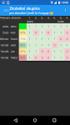 Stručný obsah Úvodem... 17 1. Seznámení s HTML5... 21 2. Rozhraní Canvas... 47 3. Práce s audiem a videem v HTML5... 85 4. Geolokační rozhraní... 109 5. Komunikační rozhraní... 137 6. Rozhraní WebSocket...
Stručný obsah Úvodem... 17 1. Seznámení s HTML5... 21 2. Rozhraní Canvas... 47 3. Práce s audiem a videem v HTML5... 85 4. Geolokační rozhraní... 109 5. Komunikační rozhraní... 137 6. Rozhraní WebSocket...
Vývoj SW pro mobilní zařízení s ios. Petr Hruška, Skymia s.r.o. Teorie a praxe IP telefonie, 6.12.2012
 Vývoj SW pro mobilní zařízení s ios Petr Hruška, Skymia s.r.o. Teorie a praxe IP telefonie, 6.12.2012 Perspektiva 3 roky zkušeností s vývojem aplikací pro ios 1 rok vývoj pro Android desítky aplikací Obsah
Vývoj SW pro mobilní zařízení s ios Petr Hruška, Skymia s.r.o. Teorie a praxe IP telefonie, 6.12.2012 Perspektiva 3 roky zkušeností s vývojem aplikací pro ios 1 rok vývoj pro Android desítky aplikací Obsah
Uživatelská příručka. 06/2018 Technické změny vyhrazeny.
 Uživatelská příručka 1 OBSAH 1 ÚVOD... 3 1.1 Merbon SCADA... 3 1.1.1 K čemu program slouží...3 2 Přihlášení a odhlášení z programu... 4 3 Projekty... 5 3.1 Výběr zobrazení... 5 3.2 Schémata... 6 3.3 Grafy...
Uživatelská příručka 1 OBSAH 1 ÚVOD... 3 1.1 Merbon SCADA... 3 1.1.1 K čemu program slouží...3 2 Přihlášení a odhlášení z programu... 4 3 Projekty... 5 3.1 Výběr zobrazení... 5 3.2 Schémata... 6 3.3 Grafy...
Microsoft Access tvorba databáze jednoduše
 Microsoft Access tvorba databáze jednoduše Časový rozsah: 2 dny (9:00-16:00) Cena: 3300 Kč + DPH Úvod do relačních databází. Funkce databázových objektů Microsoft Access. Návrh tabulek, definice základních
Microsoft Access tvorba databáze jednoduše Časový rozsah: 2 dny (9:00-16:00) Cena: 3300 Kč + DPH Úvod do relačních databází. Funkce databázových objektů Microsoft Access. Návrh tabulek, definice základních
Webová aplikace Znalostní testy online UŽIVATELSKÁ PŘÍRUČKA
 Webová aplikace Znalostní testy online UŽIVATELSKÁ PŘÍRUČKA 2005 Lukáš Trombik OBSAH ÚVOD... 1 SPUŠTĚNÍ... 1 POPIS OVLÁDÁNÍ INFORMAČNÍHO SYSTÉMU... 1 POPIS KLIENTSKÉ ČÁSTI... 1 POPIS ADMINISTRÁTORSKÉ ČÁSTI...
Webová aplikace Znalostní testy online UŽIVATELSKÁ PŘÍRUČKA 2005 Lukáš Trombik OBSAH ÚVOD... 1 SPUŠTĚNÍ... 1 POPIS OVLÁDÁNÍ INFORMAČNÍHO SYSTÉMU... 1 POPIS KLIENTSKÉ ČÁSTI... 1 POPIS ADMINISTRÁTORSKÉ ČÁSTI...
Kapitola 1: Úvod. 1.1 Obsah balení. 1.2 Požadavky na systém. Česky
 Kapitola 1: Úvod 1.1 Obsah balení Po obdržení televizního adaptéru TVGo A03 zkontrolujte, zda balení USB TV Super Mini obsahuje následující položky. Adaptér TVGo A03 Disk CD s ovladači Dálkový ovladač
Kapitola 1: Úvod 1.1 Obsah balení Po obdržení televizního adaptéru TVGo A03 zkontrolujte, zda balení USB TV Super Mini obsahuje následující položky. Adaptér TVGo A03 Disk CD s ovladači Dálkový ovladač
Mobilní aplikace. Uživatelský manuál
 Uživatelský manuál Obsah Základní informace a nastavení... 3 Nastavení přístupu... 4 Registrace docházky... 5 Editace vlastní docházky... 5 Ovládaní z mobilní aplikace... 6 Konfigurace mobilní aplikace...
Uživatelský manuál Obsah Základní informace a nastavení... 3 Nastavení přístupu... 4 Registrace docházky... 5 Editace vlastní docházky... 5 Ovládaní z mobilní aplikace... 6 Konfigurace mobilní aplikace...
HLEDEJCENY.mobi. Obsah. Mobilní verze e-shopu. Důvody instalace
 Obsah HLEDEJCENY.mobi Mezi Vodami 1952/9 e-mail: info@hledejceny.cz HLEDEJCENY.mobi... 1 Mobilní verze e-shopu... 1 Důvody instalace... 1 Výhody... 2 Co je k mobilní verzi potřeba... 2 Objednávka služby...
Obsah HLEDEJCENY.mobi Mezi Vodami 1952/9 e-mail: info@hledejceny.cz HLEDEJCENY.mobi... 1 Mobilní verze e-shopu... 1 Důvody instalace... 1 Výhody... 2 Co je k mobilní verzi potřeba... 2 Objednávka služby...
,,Škola nás baví CZ. 1.07/1.4.00/21.1342 VY_32_INOVACE_Inf.Ma.10
 ,,Škola nás baví CZ. 1.07/1.4.00/21.1342 VY_32_INOVACE_Inf.Ma.10 INFORMATIKA 7. ročník Microsoft POWER POINT 2010 Ing. Miroslava Maříková PŘÍPRAVA Předmět: Informatika Stupeň vzdělávání: druhý stupeň /7.roč./
,,Škola nás baví CZ. 1.07/1.4.00/21.1342 VY_32_INOVACE_Inf.Ma.10 INFORMATIKA 7. ročník Microsoft POWER POINT 2010 Ing. Miroslava Maříková PŘÍPRAVA Předmět: Informatika Stupeň vzdělávání: druhý stupeň /7.roč./
Mobilní aplikace. Uživatelský manuál
 Uživatelský manuál Obsah Základní informace a nastavení... 3 Nastavení přístupu... 4 Registrace docházky... 5 Editace vlastní docházky... 5 Ovládaní z mobilní aplikace... 6 Konfigurace mobilní aplikace...
Uživatelský manuál Obsah Základní informace a nastavení... 3 Nastavení přístupu... 4 Registrace docházky... 5 Editace vlastní docházky... 5 Ovládaní z mobilní aplikace... 6 Konfigurace mobilní aplikace...
Instalace programu ProVIS
 Instalace programu ProVIS Tento program umožňuje instalovat program ProVIS. Umožňuje vybrat, kam se bude instalovat, a jednotlivé součásti instalace. Instalace probíhá v několika krocích. Každý krok má
Instalace programu ProVIS Tento program umožňuje instalovat program ProVIS. Umožňuje vybrat, kam se bude instalovat, a jednotlivé součásti instalace. Instalace probíhá v několika krocích. Každý krok má
Access. Tabulky. Vytvoření tabulky
 Access správa databáze (tabulky, relace, omezující podmínky, data...) uživatelské prostředí pro práci s databází (formuláře, sestavy, datové stránky, makra...) ukázková aplikace Northwind hlavní okno databáze
Access správa databáze (tabulky, relace, omezující podmínky, data...) uživatelské prostředí pro práci s databází (formuláře, sestavy, datové stránky, makra...) ukázková aplikace Northwind hlavní okno databáze
Instalace a od-instalace aplikace Google / Android
 Instalace a od-instalace aplikace Google / Android Petr Novák (Ing., Ph.D.) novakpe@labe.felk.cvut.cz 28.06.2017 Obsah 1 Úvod... 1 2 Povolení instalace aplikace... 2 3 Stažení aplikace... 3 4 Instalace
Instalace a od-instalace aplikace Google / Android Petr Novák (Ing., Ph.D.) novakpe@labe.felk.cvut.cz 28.06.2017 Obsah 1 Úvod... 1 2 Povolení instalace aplikace... 2 3 Stažení aplikace... 3 4 Instalace
Návod ke službě IPTV
 Návod ke službě IPTV Služba Dragon TV vám prostřednictvím technologie IPTV zprostředkuje jedinečný zážitek ze sledování televizních pořadů ve vaší domácnosti. Díky připojení k internetu můžete využívat
Návod ke službě IPTV Služba Dragon TV vám prostřednictvím technologie IPTV zprostředkuje jedinečný zážitek ze sledování televizních pořadů ve vaší domácnosti. Díky připojení k internetu můžete využívat
MHD v mobilu. Instalace a spuštění. Co to umí
 MHD v mobilu Aplikace MHD v mobilu umí zobrazovat offline (bez nutnosti připojení) jízdní řády MHD na obrazovce mobilního telefonu. Aplikaci pro konkrétní město je možné stáhnout z našich stránek zdarma.
MHD v mobilu Aplikace MHD v mobilu umí zobrazovat offline (bez nutnosti připojení) jízdní řády MHD na obrazovce mobilního telefonu. Aplikaci pro konkrétní město je možné stáhnout z našich stránek zdarma.
Komu je tato kniha určena? Jak je kniha uspořádána? Konvence použité v té to knize. Část i základy Microsoft Windows XP Professional
 Obsah Poděkování Úvod Komu je tato kniha určena? Jak je kniha uspořádána? Konvence použité v té to knize podpora xix xxi xxi xxii xxiii xxiv Část i základy Microsoft Windows XP Professional KAPITOLA 1
Obsah Poděkování Úvod Komu je tato kniha určena? Jak je kniha uspořádána? Konvence použité v té to knize podpora xix xxi xxi xxii xxiii xxiv Část i základy Microsoft Windows XP Professional KAPITOLA 1
Mobilní zpravodajská aplikace idnes. A7B39PDA - Principy tvorby mobilních aplikací
 Mobilní zpravodajská aplikace idnes A7B39PDA - Principy tvorby mobilních aplikací Autor: Marek Krátký kratkma2@fel.cvut.cz Popis D1 Zpravodajská aplikace idnes je určena pro chytré telefony nebo pro tablety.
Mobilní zpravodajská aplikace idnes A7B39PDA - Principy tvorby mobilních aplikací Autor: Marek Krátký kratkma2@fel.cvut.cz Popis D1 Zpravodajská aplikace idnes je určena pro chytré telefony nebo pro tablety.
Správa obsahu webové platformy
 Správa obsahu webové platformy www.dobrovolnik.net Bc. Irina Kushnareva PRAHA 2019 Tento dokument byl vypracován v rámci projektu Dobrovolnictví ve veřejné správě, reg. č. CZ.03.3.X/0.0/0.0/15_018/0005458,
Správa obsahu webové platformy www.dobrovolnik.net Bc. Irina Kushnareva PRAHA 2019 Tento dokument byl vypracován v rámci projektu Dobrovolnictví ve veřejné správě, reg. č. CZ.03.3.X/0.0/0.0/15_018/0005458,
Osnova. Koncept a použití prezentací. Seznámení s pracovním prostředím MS Word Režimy zobrazení. Užitečná nastavení. Základní práce s dokumenty
 PowerPoint 2007 Osnova Koncept a použití prezentací Seznámení s pracovním prostředím MS Word 2007 Režimy zobrazení Užitečná nastavení Základní práce s dokumenty Práce s textem a objekty Doporučení, jak
PowerPoint 2007 Osnova Koncept a použití prezentací Seznámení s pracovním prostředím MS Word 2007 Režimy zobrazení Užitečná nastavení Základní práce s dokumenty Práce s textem a objekty Doporučení, jak
FORMÁTOVÁNÍ 2. Autor: Mgr. Dana Kaprálová. Datum (období) tvorby: září, říjen 2013. Ročník: sedmý. Vzdělávací oblast: Informatika a výpočetní technika
 Autor: Mgr. Dana Kaprálová FORMÁTOVÁNÍ 2 Datum (období) tvorby: září, říjen 2013 Ročník: sedmý Vzdělávací oblast: Informatika a výpočetní technika 1 Anotace: Žáci se seznámí se základní obsluhou tabulkového
Autor: Mgr. Dana Kaprálová FORMÁTOVÁNÍ 2 Datum (období) tvorby: září, říjen 2013 Ročník: sedmý Vzdělávací oblast: Informatika a výpočetní technika 1 Anotace: Žáci se seznámí se základní obsluhou tabulkového
PALSTAT s.r.o. systémy řízení jakosti PALSTAT CAQ verze. 3.00.01.09 Kontakty 08/2010. 1 Obsah
 1 Obsah 1 Obsah... 1 2 Úvod a spouštění SW Palstat CAQ... 2 2.1.1 Návaznost na další SW moduly Palstat CAQ... 2 2.2 Přihlášení do programu... 2 2.2.1 Stanovení přístupu a práv uživatele... 2 2.2.2 Spuštění
1 Obsah 1 Obsah... 1 2 Úvod a spouštění SW Palstat CAQ... 2 2.1.1 Návaznost na další SW moduly Palstat CAQ... 2 2.2 Přihlášení do programu... 2 2.2.1 Stanovení přístupu a práv uživatele... 2 2.2.2 Spuštění
1. Obsah. 2. Úvod. 1. Obsah... 1. 2. Úvod... 1. 3. Přihlášení... 2. 4. Přizpůsobení prostoru... 3. 5. Sdílení fotografií... 5. 6. Moduly...
 1. Obsah 1. Obsah... 1 2. Úvod... 1 3. Přihlášení... 2 4. Přizpůsobení prostoru... 3 5. Sdílení fotografií... 5 6. Moduly... 11 7. Popis některých modulů... 12 8. Rozložení modulů... 14 2. Úvod Vlastní
1. Obsah 1. Obsah... 1 2. Úvod... 1 3. Přihlášení... 2 4. Přizpůsobení prostoru... 3 5. Sdílení fotografií... 5 6. Moduly... 11 7. Popis některých modulů... 12 8. Rozložení modulů... 14 2. Úvod Vlastní
Část 1 - Začínáme. Instalace
 Obsah Část 1 - Začínáme... 4 Instalace... 4 Nastavení domovské obrazovky... 7 Základní nastavení kanceláře... 9 První kroky s Kleosem... 11 Moje první kauza... 15 2 3 Část 1 - Začínáme Instalace Kleos
Obsah Část 1 - Začínáme... 4 Instalace... 4 Nastavení domovské obrazovky... 7 Základní nastavení kanceláře... 9 První kroky s Kleosem... 11 Moje první kauza... 15 2 3 Část 1 - Začínáme Instalace Kleos
PowerPoint lekce II.
 PowerPoint lekce II. Formát pptx Základem, všech dokumentů je xml formát Bez nutnosti nastavení, transformace či konverze nativní součást ukládání Ve skutečnosti souhrn dílčích souborů Text, obrázky, styly
PowerPoint lekce II. Formát pptx Základem, všech dokumentů je xml formát Bez nutnosti nastavení, transformace či konverze nativní součást ukládání Ve skutečnosti souhrn dílčích souborů Text, obrázky, styly
1. Úvod do Ajaxu 11. Jak Ajax funguje? 13
 Obsah Úvodem 9 1. Úvod do Ajaxu 11 Jak Ajax funguje? 13 Popis 13 Ukázky 13 Jaké jsou možnosti tvorby interaktivních webových aplikací? 15 Co je třeba znát? 16 Jak fungují technologie Ajaxu 16 Jak funguje
Obsah Úvodem 9 1. Úvod do Ajaxu 11 Jak Ajax funguje? 13 Popis 13 Ukázky 13 Jaké jsou možnosti tvorby interaktivních webových aplikací? 15 Co je třeba znát? 16 Jak fungují technologie Ajaxu 16 Jak funguje
Popis obsahu a návod k používání mapové aplikace Stav pokrytí NGA v ČR
 Popis obsahu a návod k používání mapové aplikace Stav pokrytí NGA v ČR 24.1.2019 1. Režimy prohlížení dat prostřednictvím aplikace Webová aplikace Stav pokrytí NGA v ČR umožňuje uživatelům přístup k datům
Popis obsahu a návod k používání mapové aplikace Stav pokrytí NGA v ČR 24.1.2019 1. Režimy prohlížení dat prostřednictvím aplikace Webová aplikace Stav pokrytí NGA v ČR umožňuje uživatelům přístup k datům
Informace k e-learningu
 Informace k e-learningu Příprava na testy bude probíhat samostatně formou e-learningových školení přístupných způsobem popsaným níže. Zkušební testy, pomocí kterých se budete připravovat na závěrečný test,
Informace k e-learningu Příprava na testy bude probíhat samostatně formou e-learningových školení přístupných způsobem popsaným níže. Zkušební testy, pomocí kterých se budete připravovat na závěrečný test,
Prezentace (Presentation) - ECDL / ICDL Sylabus 6.0
 Prezentace (Presentation) - ECDL / ICDL Sylabus 6.0 Upozornění: Oficiální verze ECDL / ICDL Sylabu verze 6.0 je publikovaná na webových stránkách ECDL Foundation - www.ecdl.org a lokalizovaná verze na
Prezentace (Presentation) - ECDL / ICDL Sylabus 6.0 Upozornění: Oficiální verze ECDL / ICDL Sylabu verze 6.0 je publikovaná na webových stránkách ECDL Foundation - www.ecdl.org a lokalizovaná verze na
Dell UltraSharp U2518D/U2518DX/U2518DR Dell Display Manager Uživatelská příručka
 Dell UltraSharp U2518D/U2518DX/U2518DR Dell Display Manager Uživatelská příručka Model: U2518D/U2518DX/U2518DR Regulatorní model: U2518Dt POZNÁMKA: POZNÁMKA označuje důležité informace, které pomáhají
Dell UltraSharp U2518D/U2518DX/U2518DR Dell Display Manager Uživatelská příručka Model: U2518D/U2518DX/U2518DR Regulatorní model: U2518Dt POZNÁMKA: POZNÁMKA označuje důležité informace, které pomáhají
Jednoduché stříhání videa
 Pátek 23. listopadu Jednoduché stříhání videa Máte-li v projektu vložený alespoň jeden videozáznam, objeví se pod náhledem ovládací tlačítka pro spuštění (respektive zastavení) přehrávání a posun vpřed
Pátek 23. listopadu Jednoduché stříhání videa Máte-li v projektu vložený alespoň jeden videozáznam, objeví se pod náhledem ovládací tlačítka pro spuštění (respektive zastavení) přehrávání a posun vpřed
Návod na použití prezentační techniky
 Laboratorní centrum Fakulty technologické Návod na použití prezentační techniky Velká posluchárna Před použitím prezentační techniky pročtěte tento návod ApS Brno s.r.o., divize projekční techniky Purkyňova
Laboratorní centrum Fakulty technologické Návod na použití prezentační techniky Velká posluchárna Před použitím prezentační techniky pročtěte tento návod ApS Brno s.r.o., divize projekční techniky Purkyňova
